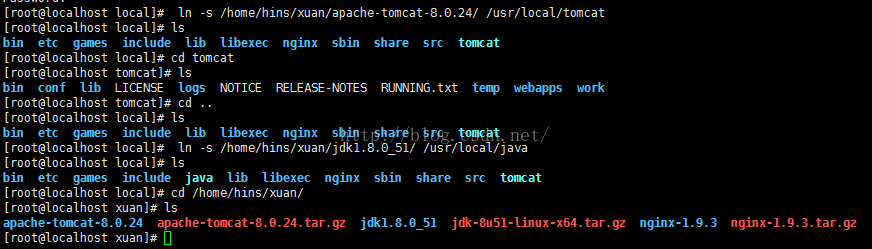Linux安装Tomcat 和Java-JDK
方法一:<p>1、查看linux操作系统是32位还是64位</p><p></p><pre t="code" l="bash" style="margin-top: 0px; margin-bottom: 0px; padding: 0px; font-family: arial, 'courier new', courier, 宋体, monospace, 'Microsoft YaHei'; white-space: pre-wrap; word-wrap: break-word; color: rgb(69, 69, 69); font-size: 14px; line-height: 24px; background-color: rgb(255, 255, 255);">命令:getconf LONG_BIT[root@localhost soft]# getconf LONG_BIT
32
方法二:查看linux是32位还是64位,然后去下载相应的版本
[root@localhost hins]# uname -a Linux localhost.localdomain 2.6.32-504.el6.i686 #1 SMP Wed Oct 15 03:02:07 UTC 2014 i686 i686 i386 GNU/Linux
<pre id="best-content-1544635985" accuse="aContent" class="best-text mb-10" style="margin-top: 0px; margin-bottom: 10px; padding: 0px; font-family: arial, 'courier new', courier, 宋体, monospace, 'Microsoft YaHei'; white-space: pre-wrap; word-wrap: break-word; font-size: 14px; color: rgb(51, 51, 51); line-height: 24px; background-color: rgb(243, 255, 236);">uname -a 输出结果: 如果有x86_64就是64位的,没有就是32位的 后面是X686或X86_64则内核是64位的,i686或i386则内核是32位的
首先使用wget 命令去下载tomcat Java
然后用tar -zxvf 压缩包 解压
[root@localhost local]# ln -s /home/hins/xuan/apache-tomcat-8.0.24/ /usr/local/tomcat [root@localhost local]# ls bin etc games include lib libexec nginx sbin share src tomcat [root@localhost local]# cd tomcat [root@localhost tomcat]# ls bin conf lib LICENSE logs NOTICE RELEASE-NOTES RUNNING.txt temp webapps work [root@localhost tomcat]# cd .. [root@localhost local]# ls bin etc games include lib libexec nginx sbin share src tomcat [root@localhost local]# ln -s /home/hins/xuan/jdk1.8.0_51/ /usr/local/java [root@localhost local]# ls bin etc games include java lib libexec nginx sbin share src tomcat [root@localhost local]# cd /home/hins/xuan/ [root@localhost xuan]# ls apache-tomcat-8.0.24 apache-tomcat-8.0.24.tar.gz jdk1.8.0_51 jdk-8u51-linux-x64.tar.gz nginx-1.9.3 nginx-1.9.3.tar.gz [root@localhost xuan]#
建立/usr/local/下的jdk软连接方便以后版本升级 :
ln -s /home/hins/xuan/apache-tomcat-8.0.24/ /usr/local/tomcat
ln -s /home/hins/xuan/jdk1.8.0_51/ /usr/local/java
配置环境变量
在 /etc/profile 中加入以下内容:使用vi打开 vi
/etc/profile
我们使用的是以下的第一种方法配置
export JAVA_HOME=/usr/local/java
export PATH=$JAVA_HOME/bin:$PATH
export CLASSPATH=.:$JAVA_HOME/lib/dt.jar:$JAVA_HOME/lib/tools.jar
三. 三种配置环境变量的方法1. 修改/etc/profile文件
如果你的计算机仅仅作为开发使用时推荐使用这种方法,因为所有用户的shell都有权使用这些环境变量,可能会给系统带来安全性问题。
·用文本编辑器打开/etc/profile
·在profile文件末尾加入:
export JAVA_HOME=/usr/share/jdk1.6.0_14
export PATH=$JAVA_HOME/bin:$PATH
export CLASSPATH=.:$JAVA_HOME/lib/dt.jar:$JAVA_HOME/lib/tools.jar
·重新登录
·注解
a. 你要将 /usr/share/jdk1.6.0_14改为你的jdk安装目录
b. linux下用冒号“:”来分隔路径
c. $PATH / $CLASSPATH / $JAVA_HOME 是用来引用原来的环境变量的值
在设置环境变量时特别要注意不能把原来的值给覆盖掉了,这是一种
常见的错误。
d. CLASSPATH中当前目录“.”不能丢,把当前目录丢掉也是常见的错误。
e. export是把这三个变量导出为全局变量。
f. 大小写必须严格区分。
2. 修改.bash_profile文件
这种方法更为安全,它可以把使用这些环境变量的权限控制到用户级别,如果你需要给某个用户权限使用这些环境变量,你只需要修改其个人用户主目录下的.bash_profile文件就可以了。
·用文本编辑器打开用户目录下的.bash_profile文件
·在.bash_profile文件末尾加入:
export JAVA_HOME=/usr/share/jdk1.6.0_14
export PATH=$JAVA_HOME/bin:$PATH
export CLASSPATH=.:$JAVA_HOME/lib/dt.jar:$JAVA_HOME/lib/tools.jar
·重新登录
3. 直接在shell下设置变量
不赞成使用这种方法,因为换个shell,你的设置就无效了,因此这种方法仅仅是临时使用,以后要使用的时候又要重新设置,比较麻烦。
只需在shell终端执行下列命令:
export JAVA_HOME=/usr/share/jdk1.6.0_14
export PATH=$JAVA_HOME/bin:$PATH
export CLASSPATH=.:$JAVA_HOME/lib/dt.jar:$JAVA_HOME/lib/tools.jar
测试Java
可以在终端输入java -version 或者 java 或者 javac
同样也可以写一个Java类编译,运行
1. 用文本编辑器新建一个Test.java文件,在其中输入以下代码并保存:
public class test {
public static void main(String args[]) {
System.out.println("A new jdk test !");
}
}
2. 编译:在shell终端执行命令 javac Test.java
3. 运行:在shell终端执行命令 java Test
当shell下出现“A new jdk test !”字样则jdk运行正常。
现在我们来测试tomcat是否安装成功
先检查tomcat的线程ps -ef|grep tomcat
启动tomcat
/usr/local/tomcat/bin/startup.sh
关闭tomcat
/usr/local/tomcat/bin/shutdown.sh
或者[root@localhost bin]# /usr/local/tomcat/bin/catalina.sh start
http://192.168.100.128:8080/
在浏览器中输入
http://localhost:8080/(如果不是本机,则输入对应的ip地址)
ps:需要说明的是tomcat的默认测试页面是放在webapps下面,这个其实是在server.xml文件中配置的,如下所示:
<Host name="localhost" appBase="webapps"
unpackWARs="true" autoDeploy="true"
xmlValidation="false" xmlNamespaceAware="false">
[root@SOR_SYS apache-tomcat-6.0.30]# ls
LICENSE NOTICE RELEASE-NOTES RUNNING.txt bin conf lib logs temp webapps work
2)conf文件夹下主要是放置tomcat的服务器的相关配置文件